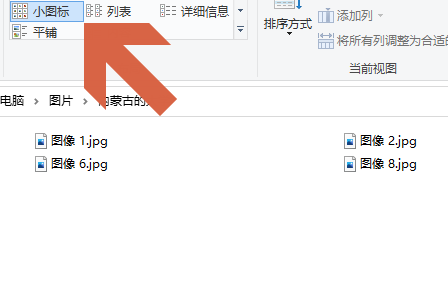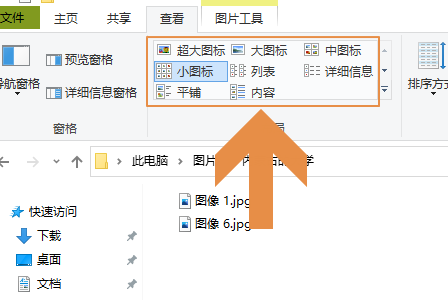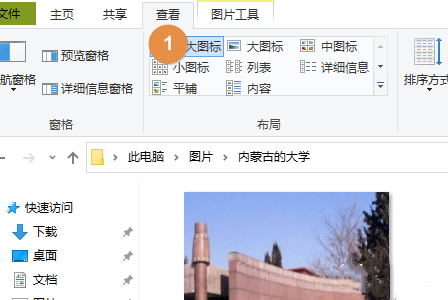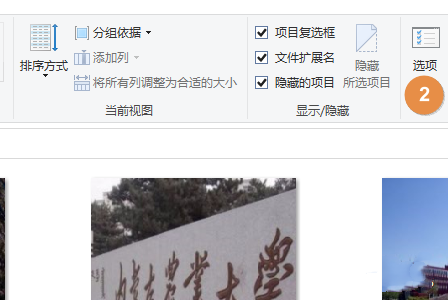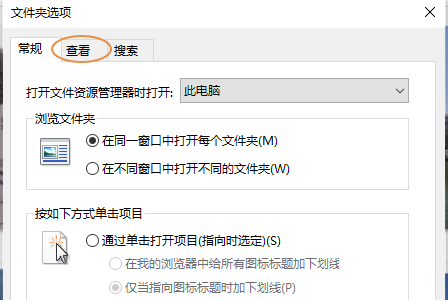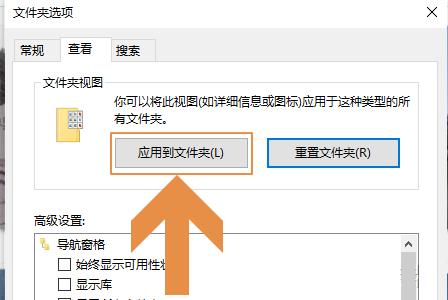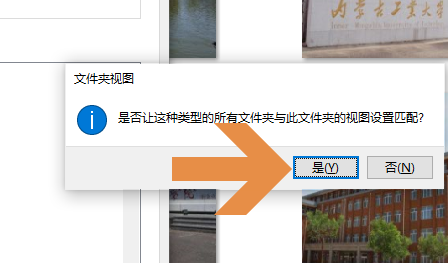Win10系统将所有文件夹统一视图的方法
有些用户打开文件夹时发现每个文件夹的视图形式都不一样,有的大,有的小,非常不方便查找。有没有什么办法可以统一所有文件夹的视图呢?本期小编为大家整理了Win10系统将所有文件夹统一视图的方法,感兴趣的小伙伴快来看看吧。
Win10系统将所有文件夹统一视图的方法
1、以下图的文件夹为例,打开以后文件夹左上角显示的是“小图标”,这就说明当前文件夹视图形式是小图标,点击右侧的查看,还可以将其更改为别的视图;
2、比如点击其中的大图标,那么图片内容就会显示预览图,见下图,如果想让所有文件夹都是大图标视图,那么就要点击右侧的“选项”,并且在文件夹选项对话框勾选“查看”;
3、在查看对应的页面中点击“应用到文件夹”,那么所有此类文件夹的视图就统一更改为大图标查看了。
以上就是小编给大家分享的Win10系统将所有文件夹统一视图的方法,想要了解更多内容,请关注本站,小编会持续为大家更新更多相关攻略。
热门教程
win11关闭windows defender安全中心的四种方法
2Win11如何关闭Defender?Windows11彻底关闭Defender的3种方法
3win10不显示视频缩略图的两种解决方法
4win10关闭许可证即将过期窗口的方法
5win11怎么切换桌面?win11切换桌面的四种方法
6win11任务栏怎么显示网速?win11任务栏显示实时网速的方法
7win11忘记pin无法开机的三种最简单办法
8安装NET3.5提示0x800f0950失败解决方法
9Win11移动热点不能用怎么办?移动热点不工作怎么办?
10Win11如何打开预览窗格?Win11显示预览窗格的方法
装机必备 更多+
重装教程
大家都在看